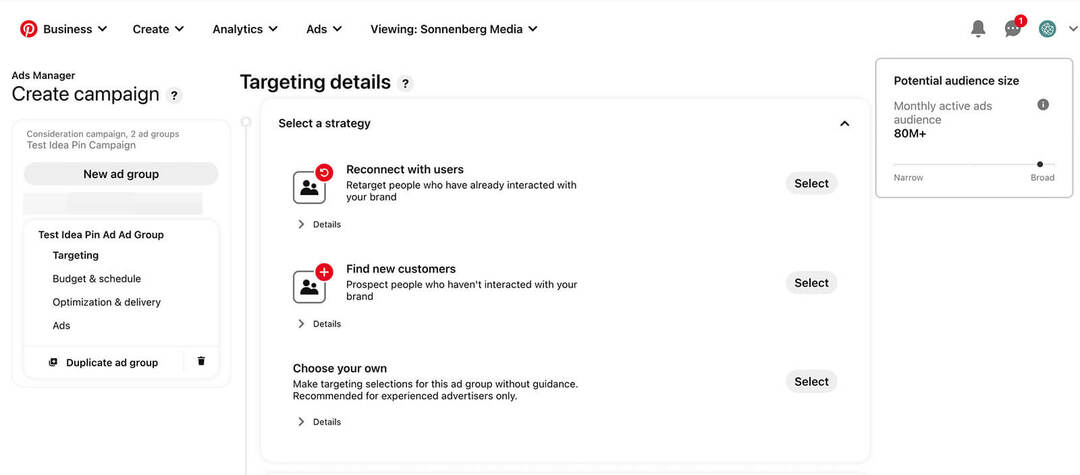Последна актуализация на

Използването на отстъпи в Gmail ви позволява да разделяте големи части от текст, което го прави много по-лесен за четене. Ето как да ги използвате.
Форматирането на имейл е важно. Ако пишете имейл, искате всяка точка, която правите, да има влияние.
Разбийте изреченията си, използвайте удебелен текст, добавете няколко отстъпа. По този начин улеснявате четенето на вашите получатели, но ще трябва да знаете как.
За щастие, Gmail улеснява добавянето на отстъпи към вашия текст, което прави имейлите ви по-лесни за четене. Ето как да направите отстъп в Gmail.
Какво е текстово отстъп?
Текстовият отстъп е пространството между вашия текст и полетата на документ. Ако направите отстъп в текст, това означава, че сте поставили текста далеч от полето.
Това често се прави, за да се подчертае началото на нов параграф, например. Отстъпите улесняват разделянето на огромни части от текст. Това може да направи текстов документ (като имейл) по-лесен за четене.
Съвременните имейл услуги, включително Gmail, ви позволяват
Как бързо да отстъпите текст в Gmail
Ако пишете имейл, можете бързо да отстъпите на текста си в Gmail, като използвате клавишна комбинация.
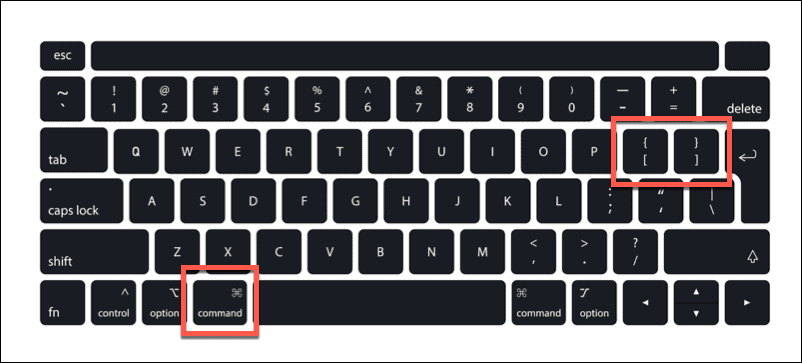
За да направите това в Windows, натиснете Ctrl + } клавиши за да отстъпите текста вдясно. Натиснете Ctrl + { за отстъп на текста вляво. На Mac използвайте клавишните комбинации команда + } за отстъп на текст вдясно и команда + { вместо това да отстъпите текста вляво.
Абзацът, върху който работите, ще отстъпи като цяло. Ако искате да разделите ред, ще трябва да се уверите, че е отделен от другия текст. В противен случай абзацът като цяло ще има отстъп.
Можете също да изберете съществуващ текст за отстъп, като използвате същите преки пътища.
Как да направите отстъп в Gmail на PC и Mac
Ако работите в Gmail на вашия уеб браузър, можете също да използвате инструменти за форматиране за да отстъпите текста си.
За да направите отстъп в Gmail на компютър или Mac:
- Отворете Gmail във вашия уеб браузър и започнете да съставяте имейл.
- В Съставете прозорец, преместете мигащия си курсор до реда или абзаца, който искате да направите отстъп.
- На лента за форматиране, Натисни Отстъп повече бутон, за да отстъпите текста си вдясно (далеч от полето).
- За да отстъпите текста вляво (по-близо до полето), натиснете По-малко отстъп бутон.
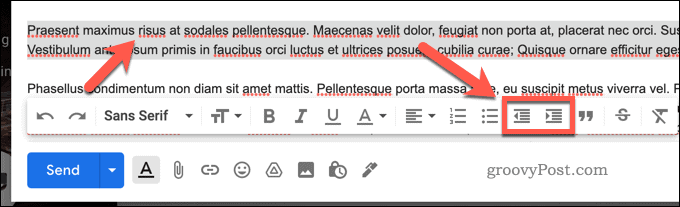
Как да направите отстъп в Gmail на мобилни устройства
Ако искате да направите отстъп на текст в Gmail на Android, iPhone или iPad, ще ви е трудно, тъй като опциите за форматиране на текст в приложението Gmail са по-ограничени. Някои функции са напълно недостъпни за мобилни потребители. Това включва текстови отстъпи, което означава, че не можете да отстъпите в Gmail на мобилни устройства.
Най-добрият начин да добавите форматиране на текст към имейл имейл в Gmail е да използвате уеб версията на вашия компютър или Mac (или a подходящ клиент за замяна). Друга възможност е първо да съставите имейл в приложението Gmail и да запишете черновата си. След това можете да се върнете към имейла на вашия компютър или Mac и да използвате инструментите за форматиране там, за да отстъпите текста си.
Използване на форматиране на текст в Gmail
Можете да използвате стъпките по-горе, за да отстъпите текста в Gmail, но има и други начини да форматирате текста си. Ако сте а Gmail начинаещ, не забравяйте да проверите опциите за форматиране в лентата с инструменти в Съставете прозорец или изскачащ прозорец.
Следващата ви стъпка е да помислите как да пишете имейлите си. Пишете до различни получатели? Защо да не помислим използвайки различни подписи в Gmail да отговарят на вашата аудитория.
Можете също да помислите за насрочване на вашите имейли в Gmail да подготви съобщения предварително.
Как да намерите своя продуктов ключ за Windows 11
Ако трябва да прехвърлите своя продуктов ключ за Windows 11 или просто се нуждаете от него, за да извършите чиста инсталация на операционната система,...
Как да изчистите кеша, бисквитките и историята на сърфирането в Google Chrome
Chrome върши отлична работа със съхраняването на вашата история на сърфиране, кеш памет и бисквитки, за да оптимизира работата на браузъра ви онлайн. Нейното е как да...
Съвпадение на цените в магазина: Как да получите онлайн цени, докато пазарувате в магазина
Купуването в магазина не означава, че трябва да плащате по-високи цени. Благодарение на гаранциите за съвпадение на цените, можете да получите онлайн отстъпки, докато пазарувате в...
Как да подарите абонамент за Disney Plus с цифрова карта за подарък
Ако сте се наслаждавали на Disney Plus и искате да го споделите с други, ето как да закупите абонамент за Disney+ Gift за...